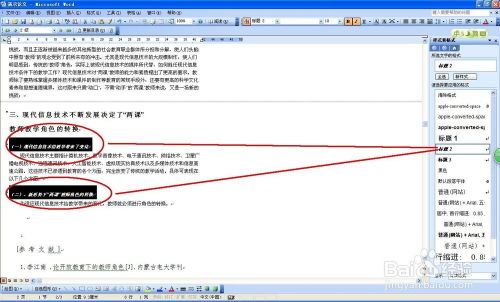
制作目录是组织和管理文档内容的重要步骤,它能够帮助读者快速定位所需信息,提高阅读效率。以下是详细的目录制作步骤和技巧,无论你是Word用户、Excel用户、PPT用户,还是需要进行图书或报告排版的专业人士,都能从中找到适合自己的方法。
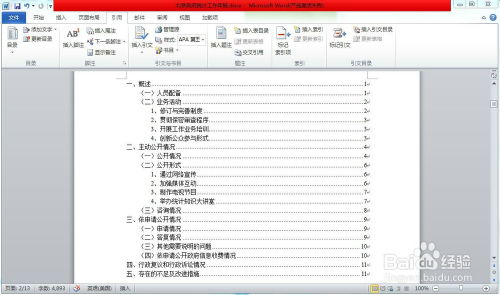
在制作目录之前,需要对文档进行一定的格式设置,确保标题级别清晰。通常使用Word的“样式”功能来设置标题。

设置标题样式:
选择文档中的一级标题(如章节标题),点击“开始”选项卡中的“样式”组,选择“标题1”。
类似地,设置二级标题(如小节标题)为“标题2”,三级标题为“标题3”等。
插入位置:将光标放在你希望插入目录的位置,通常是文档开头。
插入目录:
点击“引用”选项卡。
在“目录”组中,点击“目录”下拉菜单。
选择“自动目录1”(或其他选项,如“自动目录2”带有页码)。
当你添加或删除文档内容、更改标题级别时,需要更新目录以保持其准确性。
右键点击目录,选择“更新域”。
选择“更新整个目录”或“只更新页码”。
如果需要自定义目录的格式,可以点击“引用”选项卡中的“目录”下拉菜单,然后选择“自定义目录”。
在弹出的对话框中,可以更改目录级别、字体、制表符前导符等。
Excel虽然不常用于制作传统意义上的目录,但你可以通过创建超链接来模拟目录功能,便于在不同工作表或单元格之间快速跳转。
在一个单独的工作表中,列出所有其他工作表的名称。
在每个工作表名称旁边,插入一个单元格用于放置超链接。
选中要插入超链接的单元格,右键点击选择“链接”。
在弹出的对话框中,选择“本文档中的位置”。
在“或选择一个文档中的位置”下,选择目标工作表,点击“确定”。
点击索引表中的超链接,确保它们能够正确跳转到目标工作表。
在PPT中,目录通常作为演示文稿的第一张幻灯片,列出所有主要章节或页面的标题。
在演示文稿的第一张幻灯片上,添加文本框并输入目录标题(如“目录”)。
列出所有主要章节的标题,每个标题占一行。
选中目录中的每个标题,右键点击选择“链接”。
在弹出的对话框中,选择“本文档中的位置”。
在“选择幻灯片”列表中,选择对应的目标幻灯片,点击“确定”。
切换到幻灯片放映模式,点击目录中的标题,确保它们能够正确跳转到目标幻灯片。
对于图书或报告等正式文档,目录的制作通常涉及更多的细节和格式要求。
确定文档的章节结构,包括章节标题、小节标题、附录等。
使用统一的格式设置标题,如字体、字号、加粗等。
为文档添加页码,确保每个页面都有一个唯一的页码。
通常页码从正文第一页开始,前言、目录等部分不计入页码。
根据文档的章节结构,手动或使用软件工具生成目录。
手动生成时,列出每个章节的标题和对应的页码。
使用软件工具(如Microsoft Word、LaTeX等)时,可以利用其内置的目录生成功能。
仔细检查目录中的每个条目,确保标题和页码都正确无误。
如果文档内容发生变化,及时更新目录以保持其准确性。
根据出版要求或设计需求,调整目录的格式,如字体、字号、行间距等。
确保目录与文档的整体风格保持一致。
除了Word、Excel和PPT等常用办公软件外,你还可以使用其他工具来制作目录,如LaTeX、Markdown等。
LaTeX是一款强大的排版系统,特别适用于科学论文
72.76M周公解梦大全2345原版
60.38M活力充电
66M哮天犬容器科技
53.83M小鸟电视
29.81M病娇模拟器旧版
54.92M万能遥控器大师极速版
9.66M病娇模拟器同人1.5.6版本
69.39M速影TV电视版
21.08M旅行翻译官
85.45M南充一卡通
本站所有软件来自互联网,版权归原著所有。如有侵权,敬请来信告知 ,我们将及时删除。 琼ICP备2024021917号-10